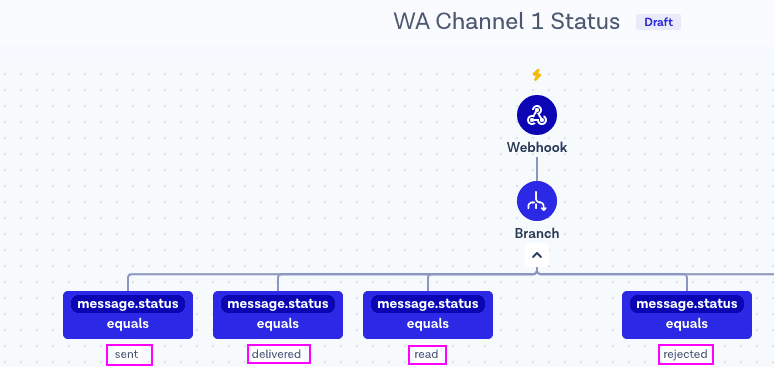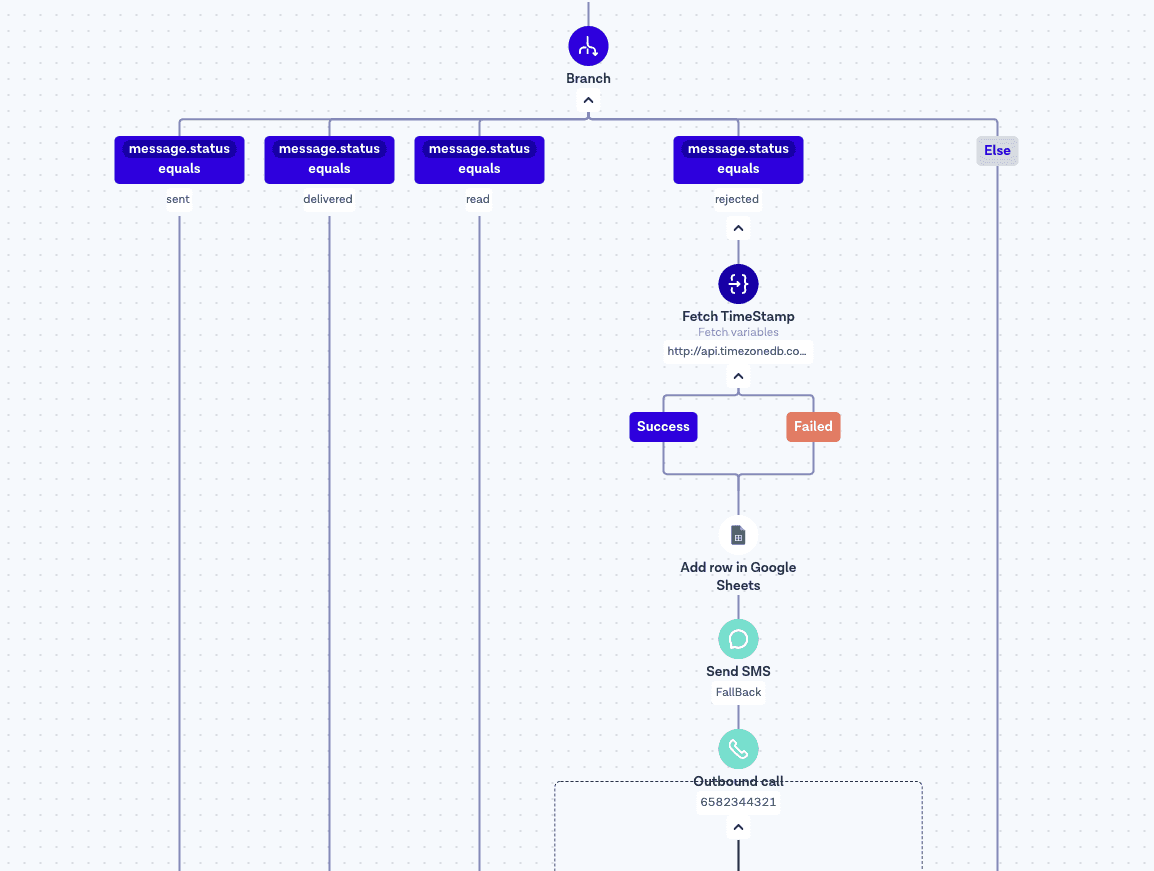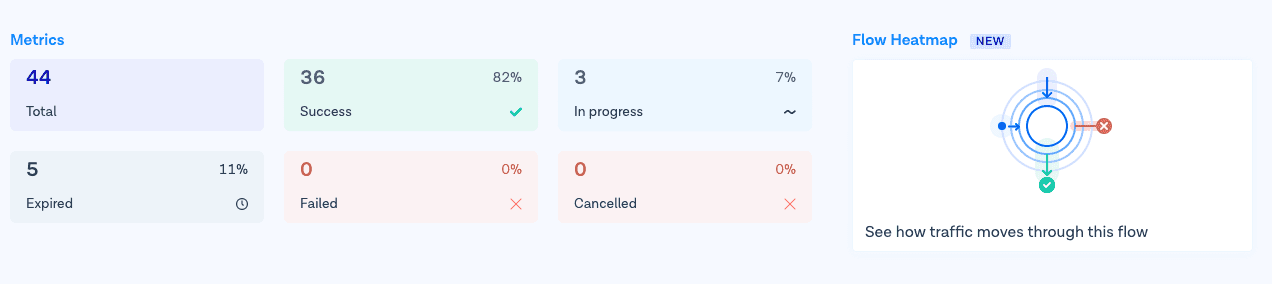如何使用WhatsApp API报告来启用SMS或语音备选方案
邹鹏彬
2021年4月20日
1 min read

关键要点
Flow Builder automates delivery tracking. 您可以检测到WhatsApp消息失败时,并触发即时备用操作,如SMS或Voice。
Fallbacks ensure message delivery. SMS和Voice渠道弥补由于无效号码、应用卸载或连接问题而未送达的WhatsApp消息。
Real-time insights through Google Sheets. 自动记录交付状态(已发送、已送达、已读、被拒绝)以可视化性能并识别问题号码。
WhatsApp Heatmap reporting. 在Flow Builder中监控活动表现,以理解参与度,优化送达率,并调整流程。
Simple integration setup. 需要一个Bird帐户、本地号码以及Google帐户连接消息逻辑和报告仪表板。
Data-driven optimization. 使用拒绝日志来构建精细的联系人列表,减少消息浪费,并加强多渠道通信效率。
Time-based automation. 可选的时间戳同步确保跨全球时区的企业级活动的准确跟踪。
Q&A 精华
WhatsApp API reporting 有什么功能?
它跟踪消息传递状态—已发送、已送达、已阅读或已拒绝—以便您监控活动表现并对失败的传递采取行动。
为什么使用SMS或Voice作为后备?
后备选项确保在 WhatsApp 由于号码无效、连接问题或应用程序被卸载而无法送达时,您的消息仍然能够到达客户。
我如何使用 Flow Builder 设置报告?
通过Flow Builder将您的WhatsApp流程连接到Google Sheet。每个消息状态(发送、已送达、被拒绝)都会实时记录,以便于分析。
WhatsApp消息失败的最常见原因是什么?
无效的电话号码、网络信号不好或用户没有安装 WhatsApp 是主要原因。
Fallback 过程如何运作?
当消息被拒绝时,Flow Builder会自动触发一个辅助渠道——SMS或Voice——在无需人工干预的情况下传递消息。
我能否可视化campaign performance?
是的。Flow Builder 的 Heatmap 让您看到哪些消息已发送、已读或被拒绝,从而帮助优化您的广播策略。
在设置之前有哪些先决条件?
您需要一个Bird账户、本地短信或语音号码,以及一个连接到仪表板的Google账户。
我可以按地区跟踪送货时间吗?
是的。您可以使用“Fetch Variables”步骤调用TimeZoneDB API,并根据客户的本地时区记录时间戳。
启用回退的商业好处是什么?
通过确保每条消息——无论是交易性还是宣传性——都能被传达,您可以最大化拓展覆盖面,减少丢失的互动,并提高客户满意度。
我可以在哪里了解更多?
探索 Bird 的 WhatsApp API 和 Conversations API 文档,以获取模板、活动设置和版本控制最佳实践。